Настройка роутера в режим репитера (повторителя). Подключение репитера к роутеру
Настройка роутера в режим репитера (повторителя)
В этом материале рассмотрена настройка роутера в режиме репитера (повторителя или точки доступа), а также представлены таблицы с настройками разных моделей роутеров (D-Link, TP-Link, ASUS, ZyXEL) в паре друг с другом, в том числе с оптическими терминалами МГТС - Sercomm RV6688, Sercomm RV6699, HUAWEI HG8245 и ZTE F660
Настройка роутера в режиме репитера (повторителя, точки доступа) требуется в случае слабого покрытия от основного роутера Wi-Fi
Если требуется повторитель по беспроводному соединению Wi-Fi, то вам подойдет модель ZyXEL Keenetic Lite 3, так как он имеет заводскую возможность данного типа соединения
Содержание:
Общий принцип настройки
Таблицы готовых настроек
Марка повторителя:
- D-Link
- ASUS
- TP-Link
- ZyXEL
Мы рассмотрели настройку в режиме репитера роутеров марок D-Link, TP-Link, ASUS и Zyxel - в этом случае разъем LAN основного роутера соединяется кабелем с портом WAN/Internet роутера-повторителя
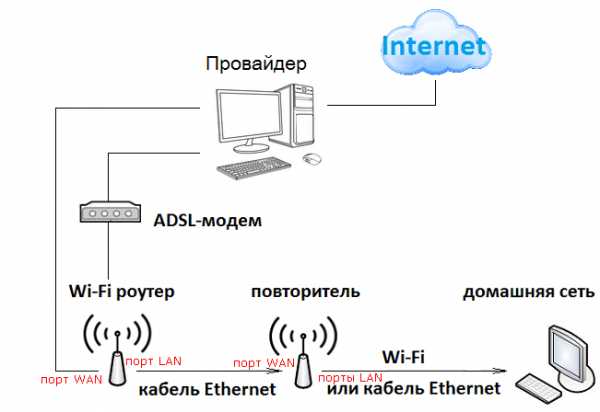
Общий принцип настройки
Сначала - краткая инструкция
Для настройки роутера в качестве повторителя требуется:
1. Подключить компьютер к основному роутеру и зафиксировать адреса, которые получает сетевая карта компьютера
В данном случае сетевая карта компьютера получает параметры автоматически. Для настройки роутера в качестве повторителя требуются следующие реквизиты:
- IP-адрес: 192.168.0.49
- Маска подсети: 255.255.255.0
- Шлюз: 192.168.0.1
- DNS-сервер: 192.168.0.1

2. Подключить компьютер к роутеру-повторителю и поменять на нём [повторителе] значение подсети (третий октет - 192.168.N.1), если она совпадает с подсетью основного роутера, после чего подключить порт WAN роутера-повторителя к порту LAN основного роутера кабелем Ethernet и перезагрузить повторитель - интернет должен заработать
3. Если интернет не заработал, то требуется настроить порт WAN роутера-повторителя в режим Статического IP с использованием вышеприведённых параметров, так как даже в последних версиях прошивок не все маршрутизаторы могут автоматически получить IP-адрес от основного роутера
Детально:
Узнаем параметры IP, которые основной роутер раздаёт устройствам в локальной сети - это можно сделать на любом компьютере, подключенном к основному роутеру по проводу или по Wi-Fi
В Windows нажимайте горячие клавиши Win+R, вводите CMD, нажимайте Enter, в появившейся черной консоли вводите "ipconfig /all" без кавычек, нажимайте Enter, ждите несколько секунд, пока в окне прокрутятся все запрошенные настройки, затем, не торопясь прокручивайте мышкой информацию вверх, пока не увидите что-то похожее:

Иной способ узнать требуемые параметры - через панель управления
Нажимаем значок соединения в системном лотке правой кнопкой мыши и кликаем Центр управления сетями
Нажимаем Подключение по локальной сети (может называться также Беспроводное соединение), затем в окне Состояние жмём кнопку Сведения
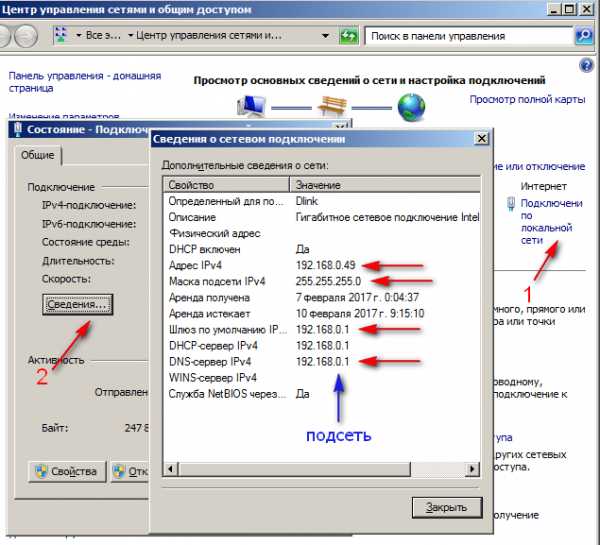
Для настройки роутера-повторителя требуются значения реквизитов Адрес IPv4, Маска подсети, Шлюз по умолчанию и DNS-сервер IPv4. Запоминаем, что третьи октеты адресов равны нулю (в вашем случае может быть другое число в диапазоне 0..255), следовательно подсеть основного роутера имеет значение 0 (ноль)
Если в основном роутере у вас не менялись настройки локальной сети, то для настройки второго роутера в режиме репитера вы также можете воспользоваться таблицами:
Репитер - D-Link (заводской адрес интерфейса - 192.168.0.1)
| Марка основного | Адрес подсети репитера | Настройки WAN репитера | |||
| Адрес IPv4 | Маска подсети | Шлюз | DNS-сервер | ||
| TP-Link | 192.168.3.1 | 192.168.0.3 | 255.255.255.0
| 192.168.0.1 | 192.168.0.1 |
| ASUS | 192.168.0.1 (можно не менять) | 192.168.1.3 | 192.168.1.1 | 192.168.1.1 | |
| ZyXEL | 192.168.0.1 (можно не менять) | 192.168.1.3 | 192.168.1.1 | 192.168.1.1 | |
| D-Link | 192.168.3.1 | 192.168.0.3 | 192.168.0.1 | 192.168.0.1 | |
| Sercomm RV6688, RV6699 | 192.168.0.1 (можно не менять) | 192.168.1.3 | 192.168.1.254 | 192.168.1.254 | |
| HUAWEI HG8245 | 192.168.0.1 (можно не менять) | 192.168.100.3 | 192.168.100.1 | 192.168.100.1 | |
| ZTE F660 | 192.168.0.1 (можно не менять) | 192.168.1.3 | 192.168.1.1 | 192.168.1.1 | |
Репитер - ASUS (заводской адрес интерфейса - 192.168.1.1)
| Марка основного | Адрес подсети репитера | Настройки WAN репитера | |||
| Адрес IPv4 | Маска подсети | Шлюз | DNS-сервер | ||
| TP-Link | 192.168.1.1 (можно не менять) | 192.168.0.3 | 255.255.255.0 | 192.168.0.1 | 192.168.0.1 |
| D-Link | 192.168.1.1 (можно не менять) | 192.168.0.3 | 192.168.0.1 | 192.168.0.1 | |
| ZyXEL | 192.168.3.1 | 192.168.1.3 | 192.168.1.1 | 192.168.1.1 | |
| ASUS | 192.168.3.1 | 192.168.1.3 | 192.168.1.1 | 192.168.1.1 | |
| Sercomm RV6688, RV6699 | 192.168.3.1 | 192.168.1.3 | 192.168.1.254 | 192.168.1.254 | |
| HUAWEI HG8245 | 192.168.1.1 (можно не менять) | 192.168.100.3 | 192.168.100.1 | 192.168.100.1 | |
| ZTE F660 | 192.168.3.1 | 192.168.1.3 | 192.168.1.1 | 192.168.1.1 | |
Репитер - TP-Link (заводской адрес интерфейса - 192.168.0.1)
| Марка основного | Адрес подсети репитера | Настройки WAN репитера | |||
| Адрес IPv4 | Маска подсети | Шлюз | DNS-сервер | ||
| D-Link | 192.168.3.1 | 192.168.0.3 | 255.255.255.0 | 192.168.0.1 | 192.168.0.1 |
| ASUS | 192.168.0.1 (можно не менять) | 192.168.1.3 | 192.168.1.1 | 192.168.1.1 | |
| ZyXEL | 192.168.0.1 (можно не менять) | 192.168.1.3 | 192.168.1.1 | 192.168.1.1 | |
| TP-Link | 192.168.3.1 | 192.168.0.3 | 192.168.0.1 | 192.168.0.1 | |
| Sercomm RV6688, RV6699 | 192.168.0.1 (можно не менять) | 192.168.1.3 | 192.168.1.254 | 192.168.1.254 | |
| HUAWEI HG8245 | 192.168.0.1 (можно не менять) | 192.168.100.3 | 192.168.100.1 | 192.168.100.1 | |
| ZTE F660 | 192.168.0.1 (можно не менять) | 192.168.1.3 | 192.168.1.1 | 192.168.1.1 | |
Репитер - ZyXEL (заводской адрес интерфейса - 192.168.1.1)
| Марка основного | Адрес подсети репитера | Настройки WAN репитера | |||
| Адрес IPv4 | Маска подсети | Шлюз | DNS-сервер | ||
| TP-Link | 192.168.1.1 (можно не менять) | 192.168.0.3 | 255.255.255.0 | 192.168.0.1 | 192.168.0.1 |
| ASUS | 192.168.3.1 | 192.168.1.3 | 192.168.1.1 | 192.168.1.1 | |
| D-Link | 192.168.1.1 (можно не менять) | 192.168.0.3 | 192.168.0.1 | 192.168.0.1 | |
| ZyXEL | 192.168.3.1 | 192.168.1.3 | 192.168.1.1 | 192.168.1.1 | |
| Sercomm RV6688, RV6699 | 192.168.3.1 | 192.168.1.3 | 192.168.1.254 | 192.168.1.254 | |
| HUAWEI HG8245 | 192.168.1.1 (можно не менять) | 192.168.100.3 | 192.168.100.1 | 192.168.100.1 | |
| ZTE F660 | 192.168.3.1 | 192.168.1.3 | 192.168.1.1 | 192.168.1.1 | |
Имея эти данные, переходите к подключению и настройке роутера-повторителя - D-Link, TP-Link, ASUS, ZyXEL
os-masters.ru
Как подключить роутер через второй роутер
Бывают случаи когда нужно подключить к одному, уже установленному и работающему роутеру подключить последовательно второй роутер. Например, для подключения соседей, либо расширения зоны покрытия беспроводной сети WiFi. Неопытного пользователя эта несложная задача может поставить в тупик. А на самом деле всё делается очень просто. Есть два варианта подключения второго роутера через роутер существующий:— проводной— беспроводнойРассмотрим подробно оба способа.
Подключаем роутер к роутеру с помощью кабеля
Проводной вариант, то есть подключение второго роутера через сетевой кабель, подходит для любой модели и особенно удобно на больших расстояниях — 50-120 метров. Смысл его в том, что Вы включаете второй маршрутизатор в LAN-порт уже существующего, то есть расширяете его сеть.Схем подключения существует две:
LAN-WAN

То есть соединяем WAN-порт(на некоторых он подписан как Internet) второго роутера cо свободным LAN-портом первого. При этом на втором устройстве надо настроить тип подключения Динамический IP (Dynamic IP).
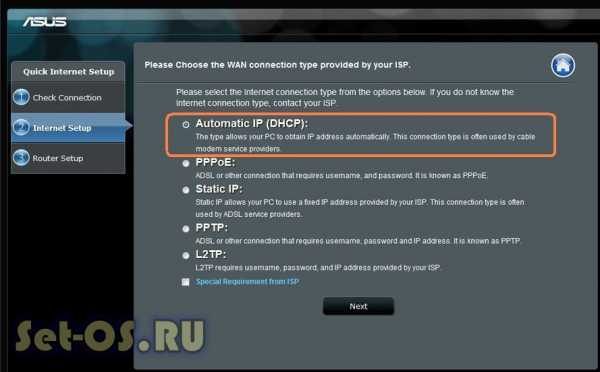
У него будет своя локалка, из которой будет отлично видно сеть первого маршрутизатора. А вот оттуда уже сетку второго роутера видно не будет.
LAN-LAN

Мы будем соединять кабелем LAN-порт второго роутера со свободным LAN-портом первого. При таком способе подключения оба роутера будут в одной локальной сети и подключенные к ним клиенты без проблем должны видеть друг друга. Единственный нюанс — IP-адреса роутеров могут совпадать. Дело в том, что на большинстве вайфай роутеров используется по умолчанию ай-пи 192.168.1.1 (на некоторых моделях, типа D-Link, может быть такой адрес: 192.168.0.1). Поэтому надо зайти в веб-интерфейс второго роутера и в разделе настройки локальной сети LAN сменить IP-адрес:
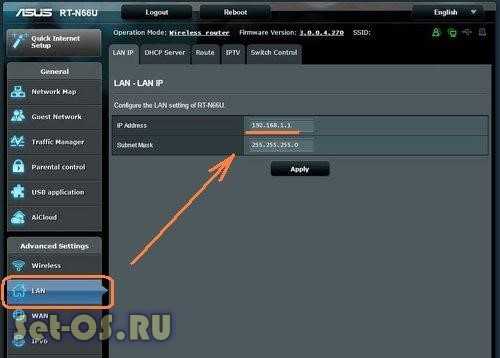
Например, на 192.168.1.2 (понятно, что у первого будет соответственно — 192.168.1.1).Так же надо в обязательном порядке отключить DHCP-сервер на втором роутере, иначе получиться так, что в одной подсети будут 2 активных DHCP-сервера, чего нельзя никак допустить!
Подключение второго роутера через WiFi как репитер

Многие современные беспроводные маршрутизаторы умеют работать в режиме репитера и поддерживают технологию WDS. Тогда второй роутер можно подключить к первому как повторитель для расширения зоны покрытия сети WiFi. При этом очень удобно, что на первом устройстве ничего менять не нужно.Надо всего лишь зайти в настройки второго роутера, выбрать режим репитера (или включить WDS):
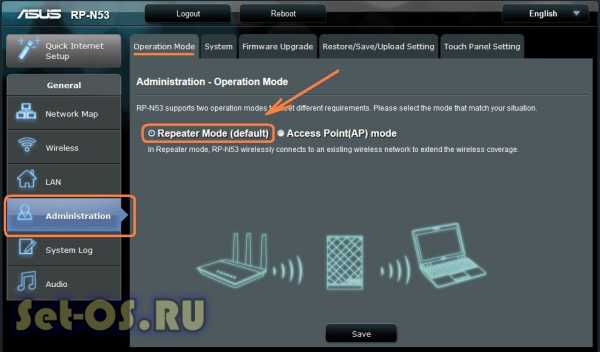
После этого выбираем WiFi первого роутера и подключаемся к нему. Само-собой, для подключения Вам надо знать пароль на его сеть Вай-Фай и ввести его в настрйоках.Ну вот и всё. Если Вы нигде не ошиблись, то теперь второй роутер подключен к первому и раздаёт его сеть Вай-Фай.
Это тоже интересно:
set-os.ru
Как соединить роутер через роутер своими руками
Компьютерные сети очень разнообразны, их огромное количество конфигураций, топологий и размеров. Маршрутизатор задуман и сконструирован таким образом, что он в состоянии справиться с практически любой сетью, обеспечивая ее работоспособность.
И часто сетевики при настройке сталкиваются с проблемой, как соединить роутер через роутер. И в данной теме действительно требуется определенный опыт и знания, методом попыток вслепую настроить сложную многороутерную сеть не получится. И данная статья хоть частично поможет в этом разобраться.
Разумеется, в статье будут рассмотрены ситуации на примерах достаточно дорогих моделей роутеров, так как бюджетные модели попросту не обладают необходимым функционалом. Это касательно как внутренней начинки (слабый процессор, мало памяти), так и микропрограммы, другими словами прошивки, в которой нет необходимых настроек.
Необходимость в нескольких роутерах
Рассмотрим самые частые ситуации, в которых требуется использовать несколько маршрутизаторов.
Ситуация первая — увеличить радиус действия компьютерной сети. Данная ситуация справедлива для беспроводных Wi-Fi сетей, когда роутер-шлюз, подключенный к провайдеру, расположен слишком далеко (например, многокомнатная квартира), и в дальнем углу дальней комнаты сигнала нет, и возможности перемещения роутера тоже нет. В таком случае самый оптимальный вариант – установить по середине квартиры дополнительный беспроводной роутер в качестве репитера, то есть повторителя.
Режим повторителя
Он будет ловить сигнал от шлюза и с новой силой передавать его дальше, тем самым обеспечив выход в Интернет даже в самых дальних уголках квартиры.
Настройка маршрутизатора в режим репитера
Но нам также потребуется и соответствующая настройка устройства. Для этого заходи на веб интерфейс маршрутизатора через любой веб браузер, и переходим в меню «Wireless Setting».
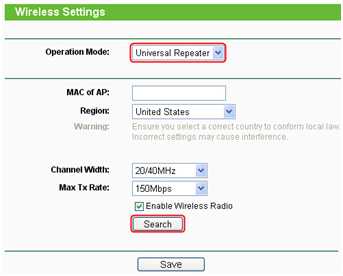
Режим репитера
В поле «Operation Mode» выбираем режим «Universal Repeater». Жмем «Save».
Теперь маршрутизатор просто будет передавать по Wi-Fi с новой силой все, что улавливает, тем самым работая просто в режиме удлинителя сигнала. Таких «удлинителей» может быть сколько угодно.
Режим моста
Вторая частая ситуация, требующая дополнительного роутера – разделить компьютерную сеть на два или более сегментов.
Это бывает необходимо для двух ситуаций:
- Сети, в которых идет передача секретной информации, так как в разделенной на сегменты сети конфиденциальная информация не покидает пределов своей подсети, и нет возможности прослушать и своровать ее злоумышленником (так называемое «снифферство»).
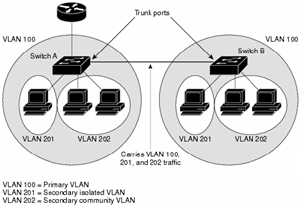
Разбитие сети на два сегмента
- Данный режим не «засоряет» общую сеть, так как получатель находится внутри подсети, а значит вся остальная сеть не будет вхолостую пропускать через себя заведомо ненужные данные.
Физическое подключение двух роутеров
Далее от теории перейдем к практике, и рассмотрим конкретное подключение двух маршрутизаторов.
Типичная ситуация – пользователь подключен к Интернет через ADSL, в качестве модема работает D-Link 2650U, который одновременно является и беспроводным маршрутизатором.

Маршрутизатор со встроенным модемом
К данному роутеру необходимо подцепить другой роутер (например, D-Link dir-300), чтобы увеличить радиус действия Wi-Fi сети с общим доступом в Интернет. Сначала необходимо настроить D-Link.
Настройка точки доступа
Заходим в настройки маршрутизатора по IP-адресу, указанному в инструкции по настройке. Заходим в меню «Wi-Fi». Сначала возьмемся за «основные настройки».
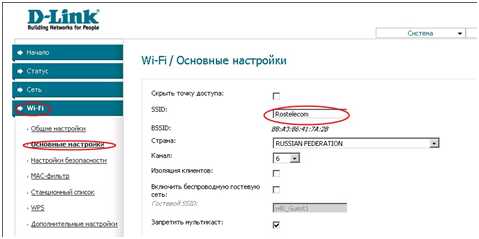
Основные настройки Wi-Fi
В данном меню задаем имя беспроводной сети, выбираем номер канала, можем скрыть название. Далее настроим безопасность Wi-Fi. Переходим
Настройка безопасности Wi-Fi
В сетевой аутентификации выбираем WPA2-PSK, придумываем ключ шифрования (пароль), жмем кнопку «Изменить».
Внимание! Ключ пишем только английскими буквами и цифрами!
Этот маршрутизатор теперь будет у нас точкой доступа, к которой мы будем подключаться вторым роутером.
Подключение к точки доступа
Теперь заходим в настройки dir-300. Переходим в меню «Wi-Fi», далее подменю «клиент».
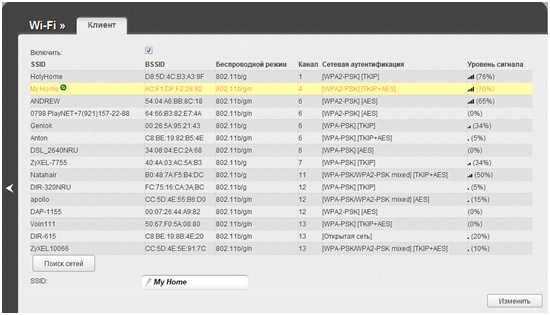
Настройка клиента точки доступа
В списке обнаруженных маршрутизатором беспроводных сетей находим нашу, созданную на прошлом шаге, выделяем ее кнопкой мышки. Далее переходим в меню «Сеть», подменю «WAN».
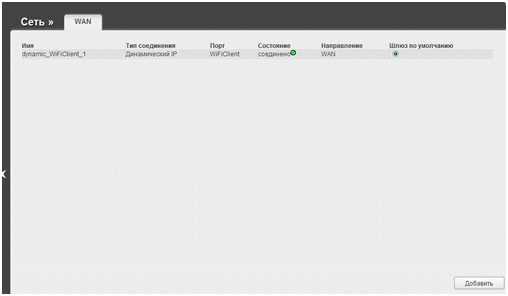
Настройка WAN клиента
Далее нам потребуется настроить подключение к точке доступа.
Настройка подключения к точке доступа
В открытом окне нажимаем кнопку «Добавить». Откроется окно настройки подключения.
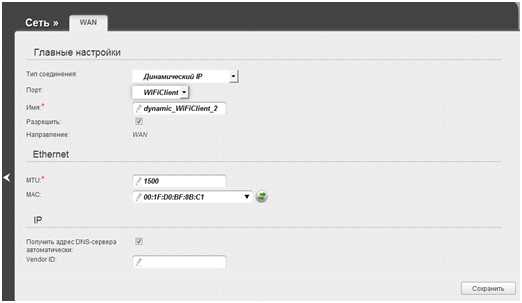
Настройка подключения
В поле «Тип соединения» выбираем «Динамический IP», в поле «Порт» выбираем «WiFi Client». Имя сети создается автоматически путем суммирования двух предыдущих пунктов.
Далее нажимаем кнопку «MAC», чтобы клонировать физический адрес компьютера, к которому подключен роутер, и нажимаем кнопку «Сохранить».
Перезагрузка роутера
Чтобы все заработало, необходимо перезагрузить с охранением настроек роутер dir-300. После перезагрузки снова заходим в настройки, меню «WAN», и на против «Состояние Соединено» должен гореть зеленый индикатор. Значит связь установлена, и компьютер, подключенный к dir-300, тоже будет иметь доступ в Интернет.
Для наглядности приводится небольшой видео урок по подключению к точке доступа на примере другого маршрутизатора:
27sysday.ru
Маршрутизатор с функцией репитера. Установка и настройка ретранслятора TP-LINK TL-WA850RE
Качество программного обеспечения и контента улучшается с каждым годом, что приводит к неизбежному росту трафика. В свою очередь, это стимулирует развитие сетевых каналов связи и увеличение их пропускной способности. Доступ к сети уже перестал быть чем-то особенным и часто требуется «на ходу». Из-за этого возникла необходимость увеличить радиус действия сигнала. Спрос порождает предложение, поэтому на рынке появились репитеры .
Это абсолютно независимое устройство, занимающее свою нишу и пользующееся популярностью, особенно у опытных юзеров и предприятий. Данное приспособление, которое также часто называют ретранслятором , предназначено расширить площадь использования Wi-Fi сети. Его нередко устанавливают в офисах, торговых центрах и других крупных помещениях различных организаций. Оно не является альтернативой роутеру, а скорее дополняет и улучшает работу маршрутизатора. Нередко репитеры выпускаются теми же брендами, которые производят роутеры, например, Asus или Tp-Link.
Своим внешним видом повторители (еще и так называют репитеры) зачастую напоминают обычный маршрутизатор , а иногда они оказываются намного более компактными.
Как работает репитер
Стоит подчеркнуть, что ретранслятор не способен быть самостоятельным узлом сети, через который можно загружать данные. Его зона ответственности заключается в расширении области покрытия. Повторитель принимает сигнал маршрутизатора и ретранслирует этот сигнал дальше.
Допустим, что некая фирма арендует двухэтажный офис и роутер расположен на первом из них. В конце второго этажа расположена комната отдыха для персонала, где сеть ловит недостаточно хорошо. Тогда заботливый руководитель должен распорядиться об установке ретранслятора на втором этаже, что обеспечит комфортный обеденный перерыв для сотрудников.
Важные особенности репитера заключаются в следующем:
- он эмулирует такую же сеть, к которой он подключен, перенимая параметры подключения, например, пароль. Поэтому его использование незаметно для конечного потребителя;
- если подняться на второй этаж воображаемого офиса со смартфоном, последний самостоятельно переподключится к ретранслятору;
- репитер никак не влияет и не ограничивает возможность создания локальной сети – можно считать, что это две составные части одного и того же маршрутизатора.
Вышеописанные преимущества делают ретранслятор незаменимым инструментом в крупных организациях и на больших по площади территориях.
Как подключить и настроить репитер
Прежде всего, рекомендуется выбрать канал вещания на роутере. Иначе связь между устройствами будет обрываться в самые неподходящие и непредсказуемые моменты.
Теперь можно смело переходить к настройке репитера:
На момент конфигурации маршрутизатор и ретранслятор рекомендуется держать как можно ближе друг к другу, а уже потом тестировать его работу на расстоянии.
Роутер в качестве репитера
Если ретранслятор маршрутизатором быть не может, то обратное решение вполне осуществимо, однако не всегда. Уточнить данную информацию можно на сайте производителя.
Алгоритм действий не имеет значительных ветвлений в большинстве случаев. Например, так выглядит конфигурация Tp-Link:
Настройка других маршрутизаторов производится аналогичным образом и не занимает много времени.
Удобство использования Wi-Fi-роутеров нельзя отрицать: соединив всего лишь один гаджет с интернетом, вы можете подключить к нему абсолютно любой девайс с поддержкой функции беспроводной связи. Это прекрасное решение для людей, в чьих домах несколько устройств, нуждающихся в подключении к интернету. Если раньше, во времена проводного интернета, накапливалась целая очередь к компьютеру или ноутбуку, чтобы была возможность пять минут пообщаться с друзьями через сеть, то сейчас дела обстоят совсем иначе. То есть, пока один сидит в популярных мессенджерах, другой может посмотреть фильм или послушать музыку. Действительно, это невероятно удобно. Но что если дом у вас большой и в некоторых местах Вай-Фай просто не ловит ? Для этого можно использовать репитер Wi-Fi-сигнала.
С помощью репитера Wi-Fi сигнала можно увеличить радиус работы вашей сети
Давайте немного подробнее узнаем, что же представляет собой это замечательное устройство? На самом деле репитер выступает как повторитель сигнала беспроводной сети. Он усиливает действие Вай-Фая и увеличивает его зону работы. Например, если раньше на втором этаже сигнал пропадал, то при установке в определённом месте репитера, интернет на том самом втором этаже будет вполне доступен. Получается, у вас отпадает надобность в установке какого-либо сложного оборудования, прокладывания дополнительных путей связи с кабелем. Достаточно просто включить репитер Wi-Fi в розетку, и вы получите увеличенную зону действия беспроводной сети.
Касаясь производительности репитера, можно сказать, что он ведёт себя в принципе хорошо. Но небольшим (а, может, и достаточно крупным) минусом такого устройства является то, что он несколько уменьшает скорость интернета. Но, в любом случае, это уже больше нуля. Если раньше у вас там вообще не было связи с миром, то сейчас хотя бы будет. Вообще, это зависит от скорости вашего интернета. Например, некоторые репитеры могут снижать подключение с пяти мегабит до трёх. Согласитесь, это не совсем плохо, как кажется. С такой скоростью вполне можно смотреть фильмы, пусть и не в HD-качестве. А для работы с почтой или же простого сёрфинга по сети этого будет вполне достаточно.
Предположим, вы приобрели это интересное устройство, но что же делать дальше? Давайте рассмотрим настройку репитера.
Автоматическая настройка
Самым простым, пожалуй, вариантом будет автоматическое подключение репитера. Осуществляется оно при помощи такой замечательной кнопки, как WPS. Важно отметить, что подобная кнопка должна быть и на Wi-Fi-роутере. Иначе ничего сделать не получится. Итак, наш небольшой план действий:
- Нажимаем на кнопку WPS на исходном роутере.
- Аналогично поступаем с репитером.
- Ждём, пока начнётся раздача.
Всего в три простых шага репитер будет полностью готов к работе.
Установка с помощью компьютера
Также вы можете настроить повторитель Wi-Fi-сигнала с помощью стационарного компьютера или ноутбука. Для этого:
- Включите репитер в сеть питания, то есть в розетку. Ждём пока устройство загрузится. Процесс этот может занять около минуты.
- Подключаем при помощи Вай-Фая или же провода, идущего в комплекте, репитер к компьютеру.
- Запускаем любой браузер и вводим IP-адрес репитера в строке, где вы обычно пишите сайт. Жмём клавишу
phocs.ru












